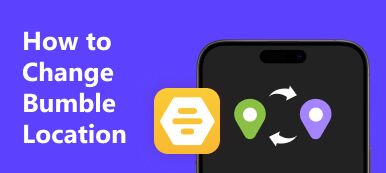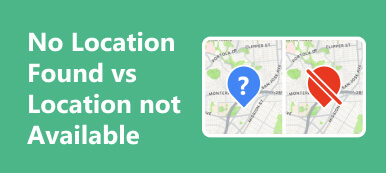Kuinka voin muuttaa sijaintiani Spotifyssa? Älä etsi enää! Avaa henkilökohtaisten musiikkikokemusten maailma etsimällä syyt ja menetelmät Spotify-sijainnin muuttamiseen. Sukella eksklusiiviseen sisältöön, alueellisiin suosituksiin ja konserttipäivityksiin helposti. Tutustu parhaaseen työkaluun saumattomien siirtymien pääratkaisuna. Tämä opas kattaa kaiken Spotifyn verkkosivuston yksityiskohtaisista vaiheista VPN-verkkoja ja tilin jakamista koskeviin usein kysyttyihin kysymyksiin. Oletko valmis parantamaan Spotify-matkaasi? Tutustutaanpa sijainnin mukauttamisen taiteeseen.
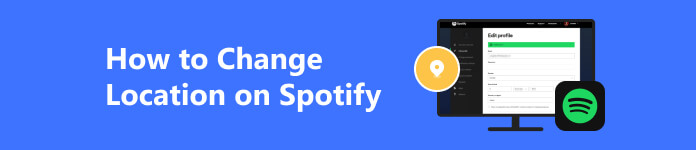
- Osa 1. Syyt, miksi sinun on vaihdettava sijaintia Spotifyssa
- Osa 2. Helpoin tapa vaihtaa Spotify-sijaintia
- Osa 3. Yksityiskohtaiset vaiheet sijainnin muuttamiseen Spotifyssa
- Osa 4. Usein kysyttyä sijainnin vaihtamisesta Spotifyssa
Osa 1. Syyt, miksi sinun on vaihdettava sijaintia Spotifyssa
Spotify-sijainnin muuttaminen voi parantaa musiikin suoratoistokokemustasi huomattavasti. Viisi pakottavaa syytä tälle muutokselle ovat aluekohtaisten julkaisujen löytäminen, eksklusiivisten kappaleiden käyttö, paikallisiin musiikkiskeneihin räätälöityjen kuratoitujen soittolistojen nauttiminen, paikallisten konserttien ja tapahtumien tiedottaminen sekä musiikillisen horisonttisi laajentaminen tutkimalla erilaisia artisteja ja eri paikkoihin sidottuja genrejä. .
1. Lokalisoitu sisällön käyttöoikeus:
Tutustu paikkakohtaisiin musiikkijulkaisuihin, ainutlaatuisiin kappaleisiin ja käsin valittuihin soittolistoihin. Uppoudu musiikkimatkalle, joka on kuratoitu valitsemallesi alueelle ja löydä uusimmat hitit ja piilotetut helmet.
2. Alueelliset suositukset:
Hanki henkilökohtaisia musiikkisuosituksia, jotka kuvastavat elävää paikallista kohtausta ja tarjoavat monipuolisen ja osuvan kuuntelukokemuksen. Tutustu kuratoituihin soittolistoihin, jotka vangitsevat alueesi olemuksen ja tarjoavat uusimmat kappaleet ja nousevat kyvyt ainutlaatuiselle ja räätälöitylle musiikkimatkalle.
3. Konserttipäivitykset:
Pysy ajan tasalla tulevista konserteista, tapahtumista ja kiertueista valitsemassasi paikassa. Saat oikea-aikaisia ilmoituksia, jotta et koskaan menetä mahdollisuutta nähdä suosikkiartistesi livenä. Uppoudu elävän musiikin jännitykseen, mikä parantaa yhteyttäsi paikalliseen musiikkielämään.
4. Aikavyöhykkeen kohdistus:
Pysy ajan tasalla uusien julkaisujen ja soittolistojen avulla, jotka on synkronoitu nykyisen aikavyöhykkeesi mukaan. Nauti ajankohtaisista päivityksistä ja kuratoidusta sisällöstä, mikä varmistaa, että olet aina ajan tasalla uusimpien kappaleiden ja soittolistojen kanssa, jotka ovat täydellisesti linjassa aikataulusi ja mieltymystesi kanssa.
5. Enhanced Discovery:
Laajenna musiikillista horisonttiasi säätämällä sijaintiasi ja avaamalla erilaisia artisteja, genrejä ja musiikkikulttuureja. Uppoudu maailmanlaajuisten äänien rikkaaseen rikkauteen, löydä piilotettuja helmiä ja syleile laajempi näkökulma, joka tehostaa musiikkimatkaasi.
6. Paikallinen yhteistyö:
Luo yhteyksiä taiteilijoihin ja tekijöihin valitsemastasi sijainnista. Spotify-sijainnin vaihtaminen avaa ovet paikalliselle yhteistyölle, lisää yhteisöllisyyden tunnetta ja esittelee sinut yhteistyöprojekteihin, jotka resonoivat alueellisen musiikkielämän kanssa.
7. Kulttuurikylpylä:
Uppoudu valitsemasi paikkakuntasi kulttuuriseen kuvakudosseen Spotifyn kautta. Vaihda sijaintiasi päästäksesi soittolistoihin ja kappaleisiin, jotka heijastavat eri alueiden ainutlaatuisia kulttuurivaikutuksia tarjoten rikastuttavamman ja mukaansatempaavamman musiikkikokemuksen.
Osa 2. Helpoin tapa vaihtaa Spotify-sijaintia
Apeaksoft iPhone Location Changer tarjoaa saumattoman ratkaisun Spotify-sijainnin muuttamiseen vaivattomasti. Käyttäjäystävällisen käyttöliittymän ja luotettavan suorituskyvyn ansiosta tämä työkalu varmistaa sujuvan käyttökokemuksen, jonka avulla voit käyttää aluekohtaista sisältöä ja parantaa Spotifyn käyttöä äärimmäisen yksinkertaisella tavalla. Noudata alla olevia ohjeita.
Vaihe 1Aloita iPhonesi sijaintiasetusten mukauttaminen vaivattomasti lataamalla ja käynnistämällä Apeaksoft iPhone Location Changer tietokoneellesi.
Vaihe 2Aloita sitten toimenpide valitsemalla Aloita -painiketta muuttaaksesi tai simuloidaksesi älypuhelimesi sijaintia, jolloin voit esiintyä eri maantieteellisessä ympäristössä.
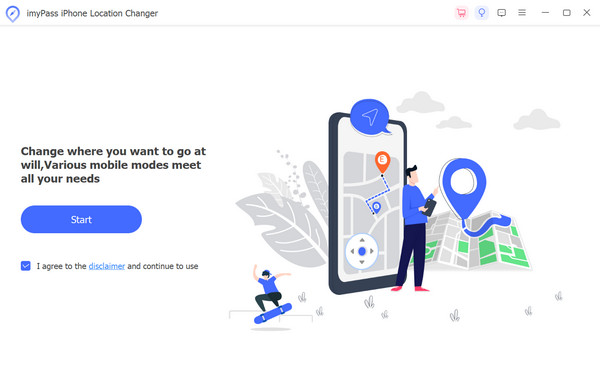
Vaihe 3Luo sitten linkki iOS-laitteesi ja ohjelmiston välille käyttämällä USB-kaapelia.
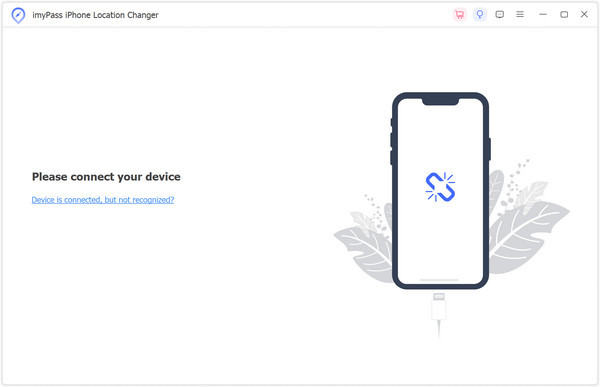
Vaihe 4Siirry pääkäyttöliittymään ja valitse vasemmasta valikosta Muokkaa sijaintia muuttaaksesi laitteesi sijaintia vaivattomasti.
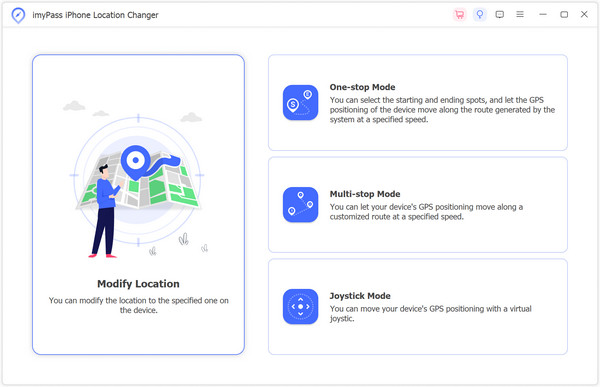
Vaihe 5Lopuksi joko valitse sijainti kartalta tai syötä osoite suoraan. Aloita välitön siirtyminen valitsemaasi kohteeseen napsauttamalla Aloita siirto. Avaa sen jälkeen Spotify-sovellus, niin huomaat muokatun sijainnin astuvan voimaan.

Osa 3. Yksityiskohtaiset vaiheet sijainnin muuttamiseen Spotifyssa
Vaihe 1Siirry Spotify-sivustolle ja siirry tilisivullesi. Sinua voidaan pyytää kirjautumaan sisään, jos et ole tällä hetkellä kirjautunut sisään kyseisellä selaimella.
Vaihe 2 Kun olet kirjautunut tilillesi, napsauta Profiili -kuvaketta verkkokäyttöliittymän oikeassa yläkulmassa.
Vaihe 3Kun olet napsauttanut profiilikuvaketta, näkyviin tulee valikko. Navigoi kohtaan Muokkaa profiilia -vaihtoehto käytettävissä olevissa valinnoissa tehdäksesi haluamasi muutokset profiilitietoihisi.
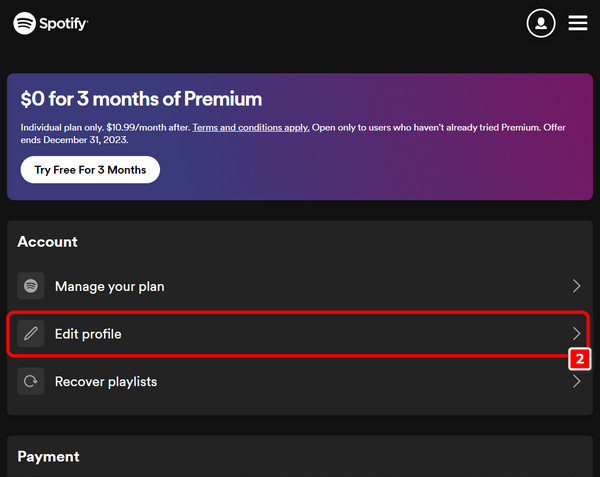
Vaihe 4Vieritä alaspäin kohtaan Maa tai alue ja valitse uusi maasi avattavasta luettelosta. Huomaa, että uusi maa näkyy vain, kun olet fyysisesti siellä. Napsauta sitten TALLENNA PROFIILI.
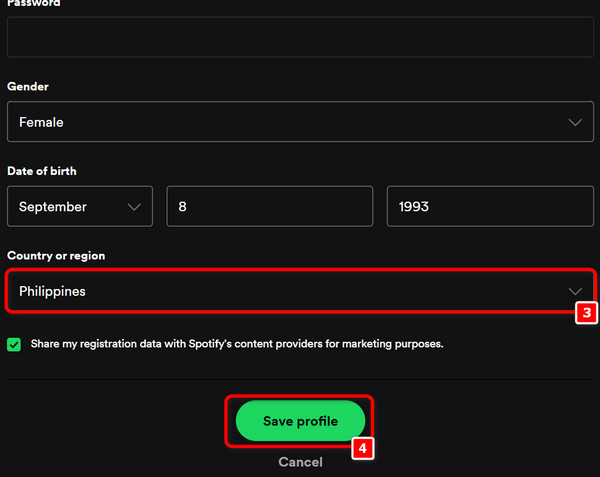
Osa 4. Usein kysyttyä sijainnin vaihtamisesta Spotifyssa
Voitko muuttaa Spotifyn sijaintia VPN:llä?
Vaikka VPN:n käyttäminen Spotifyssa saattaa muuttaa näkyvää sijaintiasi ja antaa pääsyn aluerajoitettuun sisältöön, toimi varoen. Tällaiset toimet voivat rikkoa Spotifyn käyttöehtoja, mistä voi seurata tiliseuraamuksia. Käytä vastuullista VPN-käyttöä varmistaen laillisten rajojen noudattamisen ja alustan käytäntöjen noudattamisen.
Voinko jakaa Spotifyn eri osoitteisiin?
Spotify Premium Family -paketin jakamiseksi kaikkien jäsenten on asuttava samassa osoitteessa Spotifyn käytännön mukaisesti. Sääntöjen noudattamatta jättäminen voi johtaa tiliongelmiin. On ratkaisevan tärkeää noudattaa Spotifyn käyttöehtoja ja perhepakettivaatimuksia, jotta varmistetaan jaetun tilauksen asianmukainen käyttö ja säilytetään eheys.
Voinko tilata Spotifyn toisesta maasta?
Todellakin, voit tilata Spotifyn toisesta maasta. Saatavilla useilla alueilla, voit rekisteröityä haluamassasi maassa. Huomaa, että alueelliset sisältörajoitukset voivat vaikuttaa käyttöösi. Nauti Spotifyn maailmanlaajuisesta ulottuvuudesta samalla, kun otat huomioon valitsemaasi sijaintiin liittyvät mahdolliset rajoitukset.
Miten Spotifyn sijaintiin perustuva ominaisuus parantaa käyttökokemusta?
Spotify ei suoraan hanki nykyinen sijainti. Sen sijaan se hyödyntää yleistä sijaintitietoa yksilöllisten ominaisuuksien parantamiseen ja asettaa käyttäjien yksityisyyden etusijalle. Kaikki sijaintiin perustuvat toiminnot toteutetaan käyttäjän nimenomaisella suostumuksella, mikä korostaa Spotifyn sitoutumista yksityisyyden kunnioittamiseen ja läpinäkyvyyden varmistamiseen sijaintiin liittyvien ominaisuuksien käytössä.
Kuinka estät Spotifyn jakamasta sijaintitietoja?
jotta lopeta sijainnin jakaminen Siirry Spotifyssa sovelluksen asetuksiin. Etsi Tietosuoja- tai Sijaintiasetukset ja kytke ne pois päältä. Tarkista käyttöoikeudet säännöllisesti, jotta voit hallita tietojen jakamista. Priorisoi käyttäjien yksityisyys, kun säädät sovellusasetuksia. Näin varmistat turvallisen ja henkilökohtaisen käyttökokemuksen säilyttäen samalla alustan kanssa jaetun tiedon hallinnan.
Yhteenveto
Tässä artikkelissa keskusteltiin kuinka korjata Instagram-video ei lataudu iPhone- tai Android-puhelimissa. Useimmissa tapauksissa Instagram toimii hyvin sekä iOS:ssä että Androidissa. Tutkimuksemme mukaan videon latausongelma johtuu todennäköisemmin videomuodoista. Siksi jaoimme parhaan Instagram-videomuuntimen, Apeaksoft Video Converter Ultimaten. Se ei ole vain helppokäyttöinen, vaan se voi myös muuntaa ja muokata videoita Instagramia varten. Lisäksi voit oppia kuinka saada iPhone äänekkäämmäksi kun toistat musiikkia Spotifyssa. Lisää ongelmia? Kirjoita se tämän viestin alle.



 iPhone Data Recovery
iPhone Data Recovery iOS-järjestelmän palauttaminen
iOS-järjestelmän palauttaminen iOS-tietojen varmuuskopiointi ja palautus
iOS-tietojen varmuuskopiointi ja palautus iOS-näytön tallennin
iOS-näytön tallennin MobieTrans
MobieTrans iPhone Transfer
iPhone Transfer iPhone Eraser
iPhone Eraser WhatsApp-siirto
WhatsApp-siirto iOS-lukituksen poistaja
iOS-lukituksen poistaja Ilmainen HEIC-muunnin
Ilmainen HEIC-muunnin iPhonen sijainnin vaihtaja
iPhonen sijainnin vaihtaja Android Data Recovery
Android Data Recovery Rikkoutunut Android Data Extraction
Rikkoutunut Android Data Extraction Android Data Backup & Restore
Android Data Backup & Restore Puhelimen siirto
Puhelimen siirto Data Recovery
Data Recovery Blu-ray-soitin
Blu-ray-soitin Mac Cleaner
Mac Cleaner DVD Creator
DVD Creator PDF Converter Ultimate
PDF Converter Ultimate Windowsin salasanan palautus
Windowsin salasanan palautus Puhelimen peili
Puhelimen peili Video Converter Ultimate
Video Converter Ultimate video Editor
video Editor Screen Recorder
Screen Recorder PPT to Video Converter
PPT to Video Converter Diaesityksen tekijä
Diaesityksen tekijä Vapaa Video Converter
Vapaa Video Converter Vapaa näytön tallennin
Vapaa näytön tallennin Ilmainen HEIC-muunnin
Ilmainen HEIC-muunnin Ilmainen videokompressori
Ilmainen videokompressori Ilmainen PDF-kompressori
Ilmainen PDF-kompressori Ilmainen äänimuunnin
Ilmainen äänimuunnin Ilmainen äänitys
Ilmainen äänitys Vapaa Video Joiner
Vapaa Video Joiner Ilmainen kuvan kompressori
Ilmainen kuvan kompressori Ilmainen taustapyyhekumi
Ilmainen taustapyyhekumi Ilmainen kuvan parannin
Ilmainen kuvan parannin Ilmainen vesileiman poistaja
Ilmainen vesileiman poistaja iPhone-näytön lukitus
iPhone-näytön lukitus Pulmapeli Cube
Pulmapeli Cube